Trong quá trình sử dụng máy tính, card đồ họa (GPU) đóng vai trò quan trọng trong việc xử lý hình ảnh, video, chơi game, thiết kế đồ họa hay dựng phim. Tuy nhiên, không phải ai cũng biết cách kiểm tra card đồ họa để xác định tình trạng, hiệu năng hay nguồn gốc của linh kiện này, đặc biệt là khi mua máy mới hoặc kiểm tra máy cũ. Trong bài viết này, Hà Linh Computer sẽ hướng dẫn bạn 5 cách kiểm tra card đồ họa chính xác, dễ thực hiện.

Card đồ họa là bộ phận chịu trách nhiệm xử lý hình ảnh 2D/3D, video, game, và các tác vụ đồ họa nặng. Việc kiểm tra card giúp bạn biết được GPU đang hoạt động ổn định hay không, từ đó điều chỉnh phù hợp để đạt hiệu suất tối ưu, đặc biệt khi dùng Adobe, Blender, AutoCAD hay chơi các tựa game AAA.
Kiểm tra GPU định kỳ giúp phát hiện các vấn đề như nhiệt độ cao, lỗi driver, tín hiệu hình ảnh không ổn định. Nếu không xử lý kịp thời, card có thể hỏng nặng, gây gián đoạn công việc và tốn kém chi phí sửa chữa.

Biết chính xác thông số kỹ thuật GPU giúp bạn tùy chỉnh chế độ hiển thị, độ phân giải, tần số quét hoặc điều chỉnh cấu hình game phù hợp với khả năng xử lý của máy, tránh tình trạng giật lag.
Việc kiểm tra giúp bạn tải và cài đặt đúng driver card đồ họa, tránh xung đột hệ thống. Đồng thời, xác định tính tương thích với các phần mềm hoặc trò chơi yêu cầu cấu hình cụ thể. Ngoài ra, khi cần nâng cấp, bạn cần biết máy đang dùng card onboard hay card rời, khe cắm có hỗ trợ không, bộ nguồn có đủ công suất, v.v. Việc kiểm tra card hiện tại là bước đầu tiên giúp lên kế hoạch nâng cấp hợp lý.
Đây là cách kiểm tra nhanh chóng, dễ thực hiện và có sẵn trên tất cả các máy tính Windows, không cần cài thêm phần mềm.
1. Cách thực hiện:
Nhấn tổ hợp phím Windows + R để mở hộp thoại Run.
Gõ dxdiag và nhấn Enter.
Chờ vài giây để công cụ chẩn đoán hệ thống DirectX load thông tin.
Chọn tab Display (hoặc Render nếu có nhiều GPU).
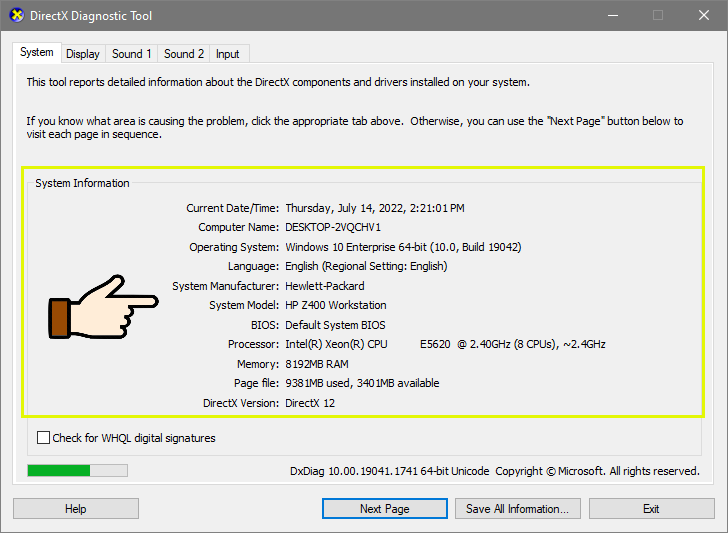
3. Thông tin bạn có thể xem được:
Tên card đồ họa (Name): Ví dụ "NVIDIA GeForce RTX 4060 Laptop GPU"
Nhà sản xuất (Manufacturer): NVIDIA, AMD, Intel...
Dung lượng VRAM (Display Memory)
Loại chip, trình điều khiển (Driver) đang sử dụng
Phiên bản DirectX hỗ trợ
Cách này rất phù hợp cho người dùng phổ thông muốn kiểm tra nhanh GPU mà không cần cài đặt phần mềm thứ ba.
Phù hợp với việc kiểm tra tên card màn hình đang được hệ thống nhận diện, trạng thái hoạt động và driver.
1. Cách thực hiện:
Nhấn chuột phải vào biểu tượng This PC ngoài màn hình → chọn Manage.
Trong cửa sổ mới, chọn Device Manager ở khung bên trái.
Mở rộng mục Display adapters.
2. Những gì bạn sẽ thấy:
Danh sách card đồ họa hiện đang cài trong máy (có thể là Intel UHD, NVIDIA hoặc AMD Radeon). Nhấn chuột phải vào tên card để:
Chọn Properties → xem tình trạng thiết bị (đang hoạt động hay bị lỗi).
Chọn Update Driver để cập nhật driver trực tiếp nếu cần.
Đây là công cụ sẵn có của Windows, giúp kiểm tra driver có cài đúng hay không và dễ dàng phát hiện lỗi phần cứng.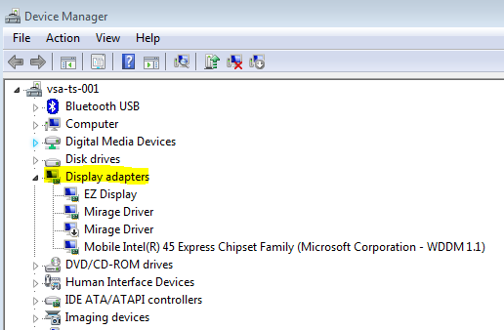
GPU-Z là phần mềm chuyên dụng miễn phí, giúp bạn xem đầy đủ các thông số chi tiết của card đồ họa. Phần mềm này vô cùng hữu ích với những việc như:
Kiểm tra card mới mua có đúng model không.
So sánh với thông số công bố từ nhà sản xuất.
Phát hiện card bị “flash BIOS” giả mạo.
Cách tải và sử dụng:
Truy cập website: https://www.techpowerup.com/gpuz/
Tải bản mới nhất và cài đặt phần mềm.
Mở GPU-Z để kiểm tra thông số GPU.
Các thông số bạn nên chú ý:
Name: Tên GPU chính xác (ví dụ: GeForce GTX 1660 Ti)
GPU Clock / Memory Clock: Xung nhịp hoạt động
Memory Size: Dung lượng VRAM
GPU Load / Temperature: Tải và nhiệt độ thực tế khi sử dụng
BIOS Version: Đối chiếu với BIOS gốc từ nhà sản xuất
DirectX / OpenGL / Vulkan Support: Các công nghệ đồ họa hỗ trợ
GPU-Z có thể dùng để test nhanh hiệu năng và độ ổn định. Với dân kỹ thuật, đây là công cụ không thể thiếu khi kiểm tra VGA cũ.
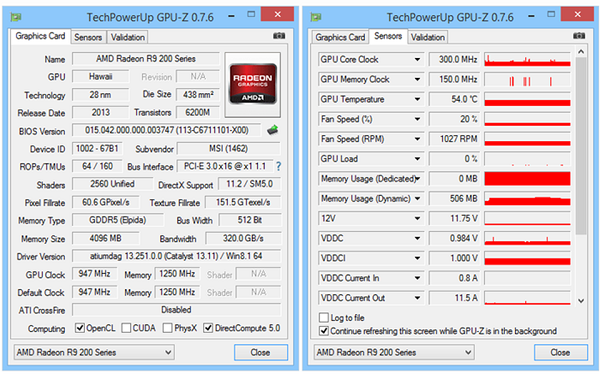
Task Manager ngoài việc theo dõi hiệu suất CPU, RAM, còn hỗ trợ theo dõi hiệu suất hoạt động của GPU theo thời gian thực, giúp bạn dễ dàng biết GPU nào đang được sử dụng, tải bao nhiêu %, hoạt động ở nhiệt độ nào.
1. Cách thực hiện:
Nhấn tổ hợp phím Ctrl + Shift + Esc để mở Task Manager.
Chọn tab Performance.
Chọn mục GPU 0 (card onboard) và GPU 1 (card rời nếu có).
2. Những thông tin bạn sẽ thấy:
Tên GPU đang hoạt động
% mức tải GPU theo thời gian thực
Dung lượng bộ nhớ đồ họa (VRAM)
Nhiệt độ hiện tại của GPU (nếu driver hỗ trợ)
Cách này rất tiện cho người chơi game hoặc thiết kế cần theo dõi mức tải để tối ưu hóa hiệu suất hoặc kiểm tra lỗi nhiệt độ cao bất thường.
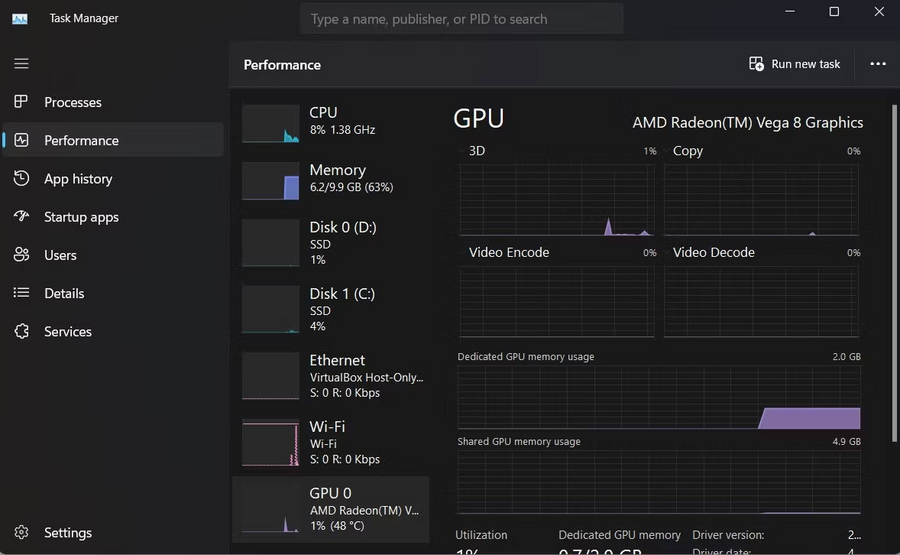
Cách kiểm tra này cũng là một lưu ý quan trọng khi bạn mua card đồ họa rời (VGA) từ cửa hàng hoặc online hoặc muốn xác thực model, thông số thật của sản phẩm.
Hướng dẫn kiểm tra:
Với card rời: Kiểm tra model, thông số, số seri và tem bảo hành trên vỏ hộp. Đối chiếu với tem trên card thật.
Với laptop: Tra cứu mã máy (Model Number) trên thân máy, nhập vào trang web hãng (Dell, HP, Lenovo…) để xem cấu hình gốc.
Nếu không trùng khớp hoặc có dấu hiệu tẩy xóa, nhiều khả năng bạn đang gặp phải sản phẩm không chính hãng hoặc đã bị sửa chữa, thay thế linh kiện.
Rỉ sét, oxy hóa: Lá tản nhiệt, ốc vít xuống màu hoặc hoen gỉ.
Quạt tản nhiệt: Quay yếu, kêu to, lệch màu với thân card.
Tem bảo hành: Mờ, bị bóc dán lại, không trùng mã số với vỏ hộp.
Các bộ phận “quá mới”: Có thể một số linh kiện đã bị thay thế để che giấu card cũ.
Không có hóa đơn mua hàng, tem hãng mờ, hộp giả mạo.
Card bị giật hình, nhòe ảnh, nhiệt độ trên 85°C dù chỉ chạy nhẹ.
Dùng GPU-Z hoặc FurMark để test nhanh.
Dùng GPU-Z để so sánh BIOS hiện tại với BIOS gốc từ hãng.
Nếu thông số xung nhịp sai lệch nhiều, khả năng card đã bị flash BIOS lại.

Nhựa, quạt, linh kiện hoàn thiện kém, dễ bong tróc.
PCB bị cong, hàn lem nhem, màu không đều.
Kiểm tra bằng GPU-Z, so sánh với thông số hãng trên website chính thức.
Driver không nhận đúng tên card hoặc báo lỗi trong quá trình cài.
Chạy game bị sập nguồn, sọc màn hình, hiệu suất thấp.
Test với 3DMark, FurMark, Unigine Heaven để đo chính xác.
Không thể cài driver gốc từ NVIDIA/AMD.
Phải dùng driver “tự chế”, không ổn định.
Mở card kiểm tra linh kiện như tụ điện, IC, RAM VRAM. Nếu phát hiện vết hàn lại, chip lạ, chất lượng linh kiện thấp, nhiều khả năng là card fake.

Việc kiểm tra card đồ họa không chỉ giúp bạn đảm bảo hiệu năng mà còn giúp tránh mua phải card lỗi, card trâu hoặc card không rõ nguồn gốc. Đặc biệt khi thị trường linh kiện cũ đang bùng nổ, người dùng càng cần cẩn trọng hơn. Ghé thăm Hà Linh Computer để được tư vấn chọn dòng GPU chính hãng phù hợp với nhu cầu của bạn.







